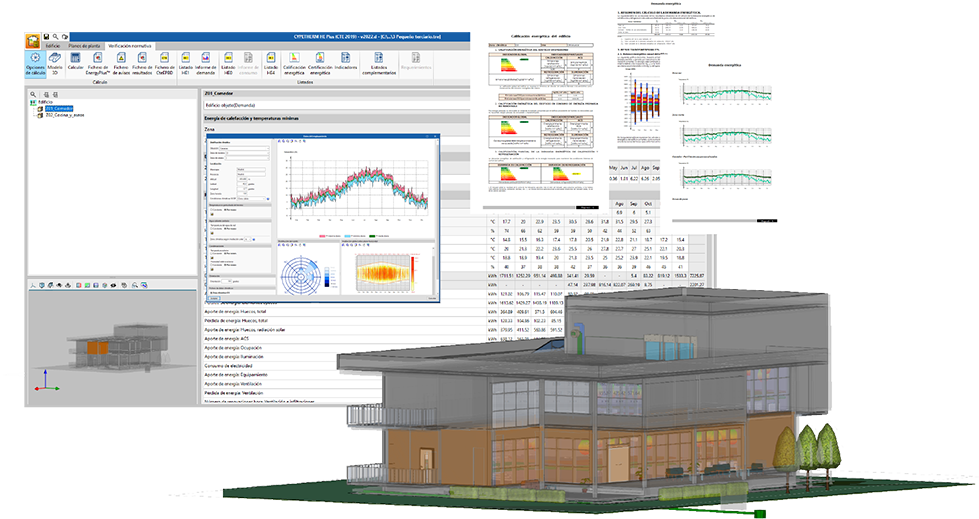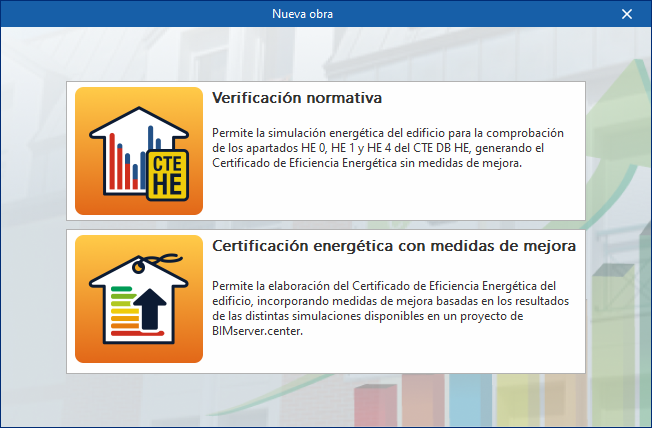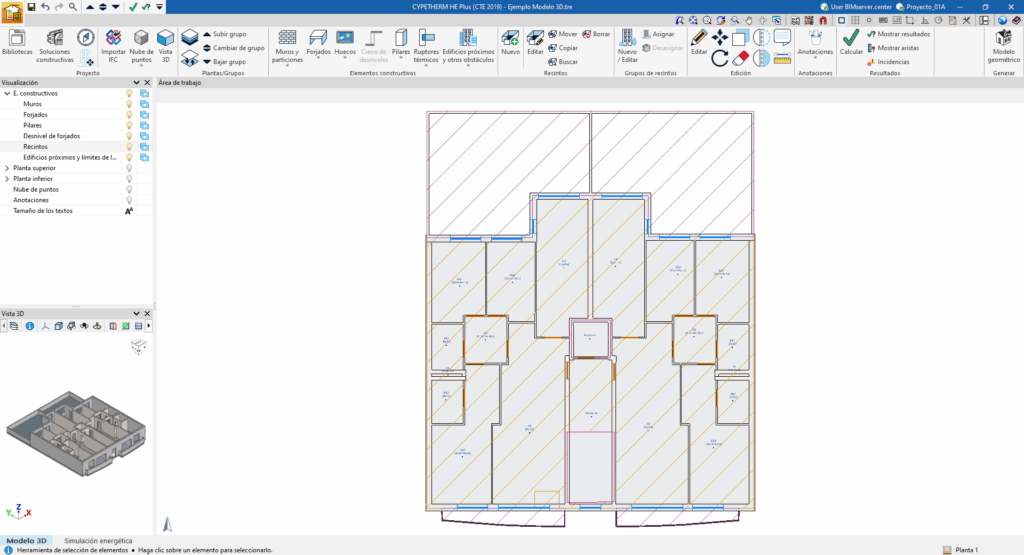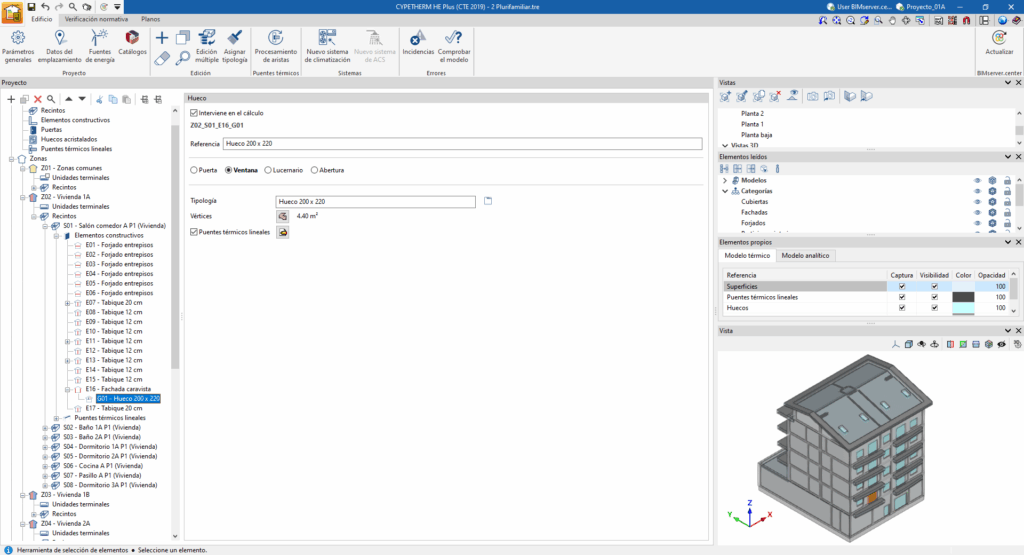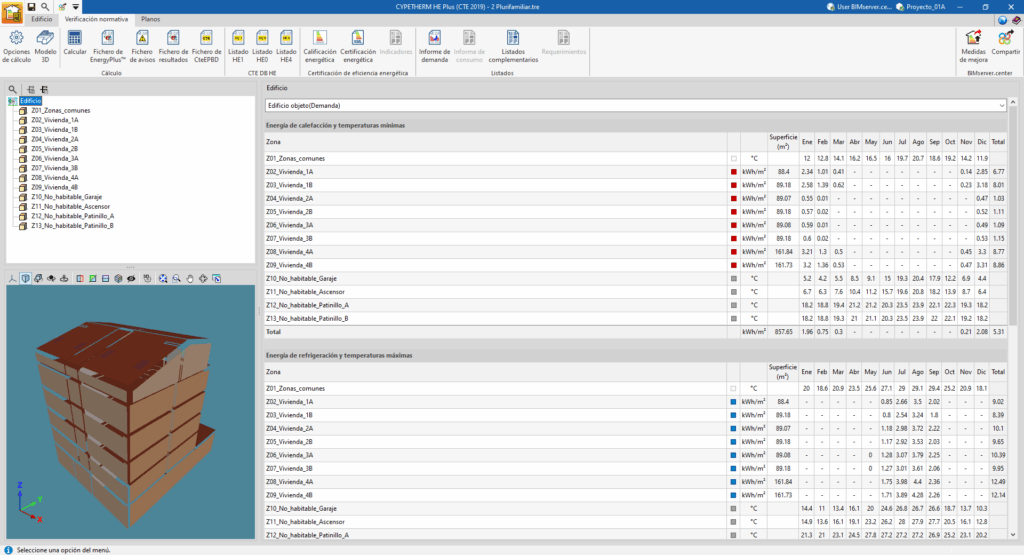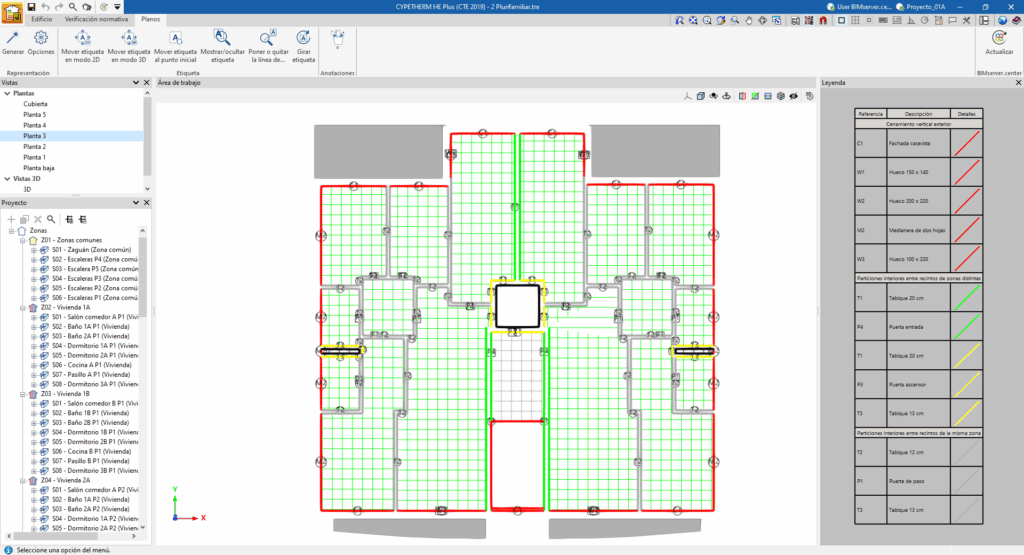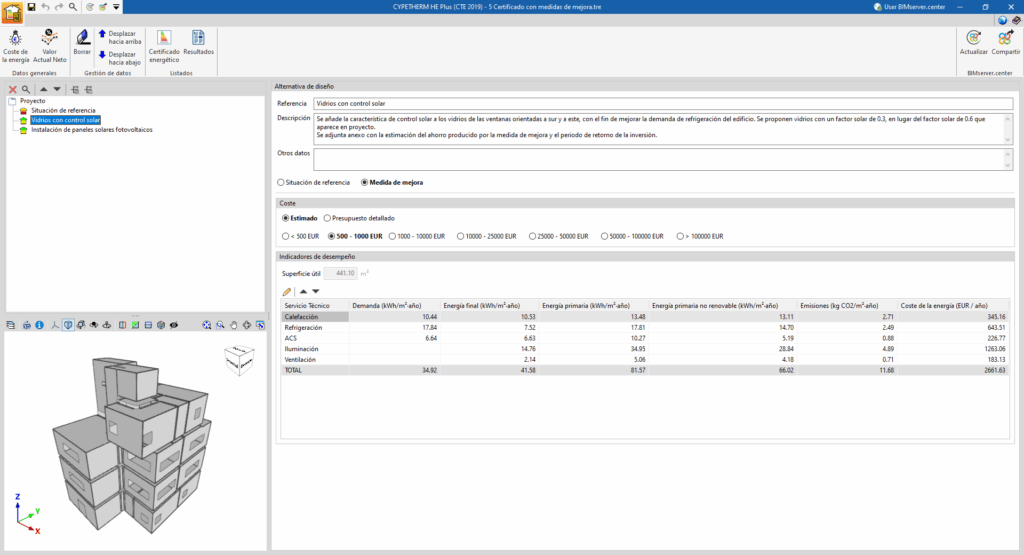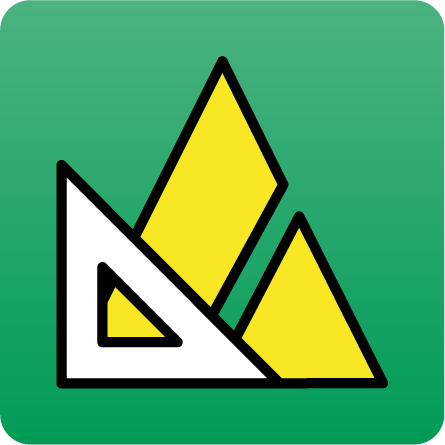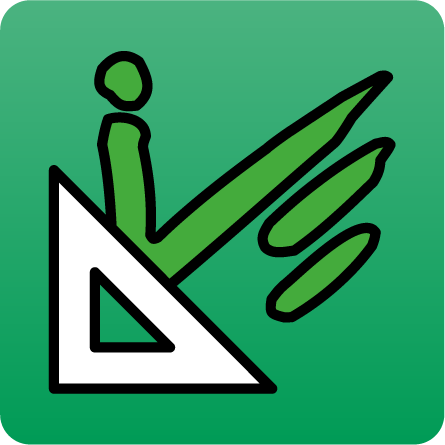Introducción
CYPETHERM HE Plus es una aplicación concebida para la certificación de la eficiencia energética de edificios y para la justificación normativa del CTE DB HE1 "Condiciones para el control de la demanda energética", del CTE DB HE0 "Limitación del consumo energético" y del CTE DB HE4 "Contribución mínima de energía renovable para cubrir la demanda de agua caliente sanitaria" mediante un modelo del edificio para simulación energética calculado con EnergyPlus™.
La aplicación permite diseñar el modelo desde cero o importar la información necesaria extraída a partir de otras herramientas Open BIM, por lo que los modelos arquitectónicos, constructivos y de instalaciones de climatización de algunas aplicaciones pueden utilizarse como base para efectuar la simulación energética.
Como resultado del cálculo se obtienen listados de cumplimiento normativo, la certificación de la eficiencia energética e informes de consumo, demanda y confort interior.
Las funcionalidades anteriores son gratuitas. De forma adicional, la información de las simulaciones energéticas realizadas puede ser recogida en el mismo programa para generar el certificado energético con medidas de mejora del edificio, así como el análisis energético y económico de dichas medidas.
Documento reconocido para la certificación de eficiencia energética de edificios
CYPETHERM HE Plus es una herramienta informática reconocida por el Ministerio para la Transición Ecológica y el Reto Demográfico y por el Ministerio de Fomento para obtener la certificación de eficiencia energética de cualquier tipo de edificio, tanto en su fase de proyecto como una vez terminado.
La descarga de CYPETHERM HE Plus se realiza desde la página Procedimientos para la certificación de edificios del Ministerio para la Transición Ecológica y el Reto Demográfico - Gobierno de España; o desde la plataforma web BIMserver.center.
| Nota: |
|---|
| La última versión de CYPETHERM HE Plus publicada en BIMserver.center se envía al Ministerio para la Transición Ecológica y el Reto Demográfico para que esté disponible de forma oficial en su web y se convierta así, a todos los efectos, en la última versión actualizada del programa para la obtención del certificado de eficiencia energética. Aun así, cabe recordar que este proceso no es necesario para la justificación del CTE en sus documentos básicos HE0, HE1 y HE4, por lo que la última versión publicada en BIMserver.center es totalmente válida para dicha justificación y lo es también, desde el momento de su publicación en la web del Ministerio, para la obtención del certificado de eficiencia energética. |
Inicio: flujos de trabajo y creación de obras nuevas
Al abrir una obra nueva en CYPETHERM HE Plus, el programa ofrece dos posibilidades, "Verificación normativa" y "Certificación energética con medidas de mejora", que permiten acceder a entornos de trabajo diferentes.
- Si se elige "Verificación normativa", se accede a un entorno que permite realizar la simulación energética del edificio y comprobar los apartados HE 0, HE 1 y HE 4 del CTE DB HE, generando el Certificado de Eficiencia energética sin medidas de mejora.
- Si se elige "Certificación energética con medidas de mejora", se accede a un entorno que permite elaborar el Certificado de Eficiencia Energética del edificio incorporando medidas de mejora basadas en los resultados de distintas simulaciones disponibles en un proyecto de BIMserver.center.
En la siguiente página se detallan los flujos de trabajo posibles con el programa y las opciones de creación de obras nuevas en caso de seleccionar "Verificación normativa" (si se selecciona "Certificación energética con medidas de mejora", consulte este otro enlace):
Interfaz para realizar la "Verificación normativa"
La interfaz del programa en caso de haber seleccionado "Verificación normativa" en el proceso de creación de una obra nueva presenta dos solapas en la parte inferior de la ventana principal con entornos de trabajo diferenciados: "Modelo 3D" y "Simulación energética".
Solapa "Modelo 3D"
La solapa "Modelo 3D" contiene herramientas que permiten diseñar el modelo geométrico o arquitectónico del edificio dentro de CYPETHERM HE Plus. Además, es posible definir las soluciones constructivas.
Esta solapa contiene utilidades equivalentes al programa independiente IFC Builder. Se puede encontrar más información en su página de información detallada:
| Nota: |
|---|
| Si se ha diseñado el modelo en un programa externo y se ha importado en CYPETHERM HE Plus marcando la opción "Importación del modelo térmico desde el proyecto" en el proceso de creación de una obra nueva, la solapa "Modelo 3D" no aparecerá, ya que no será necesario utilizar sus funcionalidades. El programa mostrará unicamente el entorno de la solapa "Simulación energética". |
Solapa "Simulación energética"
La solapa "Simulación energética" contiene las herramientas que permiten ajustar la descripción geométrica y constructiva del edificio y de sus instalaciones, realizar la simulación energética y obtener los resultados del cálculo.
Esta solapa se organiza, a su vez, en otras tres pestañas ubicadas en la parte superior de la ventana principal: "Edificio", "Verificación normativa" y "Planos de planta".
Pestaña "Edificio"
En la pestaña "Edificio" se definen los parámetros generales, los datos del emplazamiento y el modelo del edificio.
La interfaz de esta pestaña se estructura en las siguientes secciones.
- Barra de herramientas
Se sitúa en la parte superior y contiene las principales herramientas del programa. - Esquema en árbol del edificio
Se sitúa en la parte superior del lateral izquierdo y contiene los elementos que componen el modelo de cálculo. - Área principal de edición
Se sitúa en el área central a la derecha y permite editar las propiedades del elemento seleccionado en el árbol del proyecto. - Gestión de vistas, elementos leídos y elementos propios
Los paneles del lateral derecho permiten gestionar las vistas del modelo 3D y controlar la visualización de los elementos leídos de los modelos incorporados en el proyecto de BIMserver.center y de los elementos propios de los modelos térmico y analítico del programa. - Visor del modelo 3D
Se sitúa en la parte inferior del lateral derecho y permite visualizar en el modelo 3D la posición del elemento seleccionado en el árbol o en el área principal. - Visor de comprobaciones
Aparece en la parte inferior del área principal de edición e informa de los avisos o errores encontrados en el momento en el que se realice la comprobación del modelo.
Puede consultar más información sobre el proceso de definición del modelo en la pestaña "Edificio" mediante el siguiente enlace:
Pestaña "Verificación normativa"
En la pestaña "Verificación normativa" se lanza la simulación, se efectúan las comprobaciones normativas y la calificación energética del edificio, y se visualizan y obtienen los resultados del cálculo, los informes justificativos y la certificación energética del edificio.
Si la obra no ha sido calculada, aparecerá un aviso en pantalla indicándolo. Una vez calculada la obra, se mostrarán los resultados del cálculo en la ventana principal y se iluminarán los botones que permiten obtener los listados.
La interfaz de esta pestaña se estructura en las siguientes secciones.
- Barra de herramientas
Se sitúa en la parte superior y contiene las herramientas que permiten configurar y realizar el cálculo, así como obtener los ficheros y listados de resultados, incluyendo los informes de justificación normativa y la certificación energética del edificio. - Esquema de zonas térmicas del edificio
Se sitúa en la parte superior del lateral izquierdo y muestra las zonas térmicas del edificio. - Área principal de visualización de resultados
Se sitúa en el área central a la derecha y muestra los resultados del apartado seleccionado en el esquema, ya sea el edificio completo o una zona térmica. Se muestra el detalle de los resultados de la simulación mes a mes, según la selección realizada en el esquema. El desplegable superior permite visualizar los resultados de las distintas simulaciones realizadas (demanda, consumo o control solar; edificio objeto y edificio de referencia). - Visor del modelo 3D
Se sitúa en la parte inferior del lateral izquierdo y muestra el modelo del edificio enviado al motor de cálculo, disponible también desde el botón "Modelo 3D".
Puede consultar más información sobre el cálculo, las comprobaciones y la salida de resultados desde la pestaña "Verificación normativa" en el siguiente enlace:
Pestaña "Planos"
La pestaña "Planos" contiene los planos de cada planta del edificio, donde se representan los elementos constructivos que lo componen.
La interfaz de esta pestaña se estructura en las siguientes secciones.
- Barra de herramientas
Se sitúa en la parte superior y contiene herramientas para efectuar la edición de los elementos del modelo y la configuración de la consulta de resultados. - Esquema de vistas
Se sitúa en la parte superior del lateral izquierdo y permite seleccionar la vista que se va a representar en el área de trabajo, incluyendo las vistas de planta. - Esquema en árbol del proyecto
Se sitúa en la parte central del lateral izquierdo y contiene un esquema de los elementos que componen el modelo. - Área de trabajo
En el área de trabajo, en el centro de la interfaz, se visualiza la representación del modelo según la vista seleccionada. Los elementos aparecen coloreados según la leyenda indicada. - Leyenda
En esta área, situada a la derecha, se visualiza la leyenda del plano, que indica los detalles de la representación gráfica utilizada para cada elemento, su referencia y su descripción.
Puede consultar más información sobre las opciones de la pestaña "Planos" en el siguiente enlace:
Interfaz para la obtención de la "Certificación energética con medidas de mejora"
Al seleccionar "Certificación energética con medidas de mejora" en el proceso de creación de una obra nueva, se accede a un entorno que permite elaborar el Certificado de Eficiencia Energética del edificio incorporando medidas de mejora basadas en los resultados de distintas simulaciones disponibles en un proyecto de BIMserver.center, así como efectuar el estudio económico y energético de las distintas alternativas de diseño.
Puede consultar de forma detallada las funcionalidades de esta interfaz en el siguiente enlace:
Índice de contenidos
Se puede completar el recorrido de CYPETHERM HE Plus explorando las otras secciones disponibles.
Licencias y módulos relacionados
Los programas de CYPE se activan mediante licencias electrónicas que pueden contener uno o varios módulos. La lista de módulos compatibles con cada programa puede variar en función del producto adquirido y del tipo de licencia.
Para consultar la lista de módulos compatibles con este programa, se puede acceder a "Módulos de los programas de CYPE".
Es importante tener en cuenta que la lista de módulos disponibles en la licencia dependerá del producto adquirido.